Videoclipurile HD 1080p sunt binecunoscute pentru calitatea lor video înaltă la televizor. Când avem de-a face cu videoclipuri de calitate scăzută, le transcodăm la rezoluție HD. Dacă doriți să vă convertiți filmele 480p în 1080p, un program vă poate face încărcarea ușor de gestionat. În acest caz, acest articol are o soluție. Folosind cel mai convenabil instrument, vă vom învăța cum să faci 480p la 1080p în cea mai simplă metodă posibilă.
Partea 1. Puteți converti 480p în 1080p?
Da, iar dacă faceți upgrade la rezoluția de 480p la 1080p, va părea o versiune de înaltă calitate. Dacă doriți să vă convertiți filmele 480p la 1080p, un program vă poate reduce, fără îndoială, încărcarea. Puteți experimenta cu instrumente mai puternice pentru a converti filmul clasic în HD și, eventual, a converti la rezoluție de înaltă calitate. Dar înainte de a introduce instrumentele, aveți idee care sunt standardele celui mai bun convertor de rezoluție? Dacă nu aveți idee, vă puteți baza pe aceste trei standarde din lista noastră de mai jos.
În primul rând, asigurați-vă că instrumentul pe care îl utilizați este compatibil cu platforma dvs., deoarece nu puteți utiliza software care nu este compatibil cu sistemul dvs. de operare. Apoi, verificați dacă instrumentul este sigur sau sigur de utilizat. În cele din urmă, pentru o experiență de utilizator mai bună, asigurați-vă că este simplu de utilizat pentru a elimina dificultățile și alte neînțelegeri.
În plus, dacă utilizați un software fantastic, acesta vă va ghida, fără îndoială, în abordarea cea mai simplă de a vă mări videoclipul de calitate scăzută într-un film de înaltă calitate remarcabil. Dacă toate standardele sunt respectate, atunci acesta este instrumentul potrivit pentru dvs. Din fericire, enumerăm cele două instrumente pe care le puteți folosi pentru a crește fără efort de la 480 la 1080. Continuați să citiți următoarele detalii de mai jos și alegeți pe care doriți.
Partea 2. Îndrumări practice despre cum să convertiți 480p în 1080p utilizând AVaide Video Converter
AVaide Convertor video este o opțiune bună dacă aveți nevoie de un program offline solid și versatil pentru a vă converti videoclipul de 480p la 1080p la o rezoluție mai bună. Imagina? De asemenea, puteți modifica videoclipurile înainte de a le converti. Ceea ce îl face și mai bun este că are un aspect simplu și ușor de utilizat. Chiar și utilizatorii neinstruiți vor găsi programul ușor de utilizat. Urmați instrucțiunile de mai jos pentru a utiliza acest instrument încercat și adevărat pentru a mări videoclipurile de la 480p la 1080p.
- Scalați rapid MP4, MOV, MK, AVI, RMVB și celelalte peste 300 de formate la 1080p.
- Vă permite să aveți o cutie de instrumente multifuncțională care vă poate ajuta la tăierea, decuparea, îmbunătățirea, editarea și realizarea unui film fără probleme.
- Oferă o interfață simplă și ușor de utilizat pentru cea mai bună experiență de utilizare.
- Poate fi descărcat și instalat pe o varietate de sisteme de operare, inclusiv Windows și Mac.
Pasul 1Descărcați Instrumentul
Pentru a începe, faceți clic pe butonul de descărcare din dreapta pentru a descărca și instala aplicația. Acest instrument poate fi descărcat în câteva minute.
Pasul 2Încărcați fișierul media
Pentru a începe, faceți clic pe (+) Plus butonul pentru a încărca fișierul media, apoi alegeți videoclipul pe care doriți să îl convertiți.
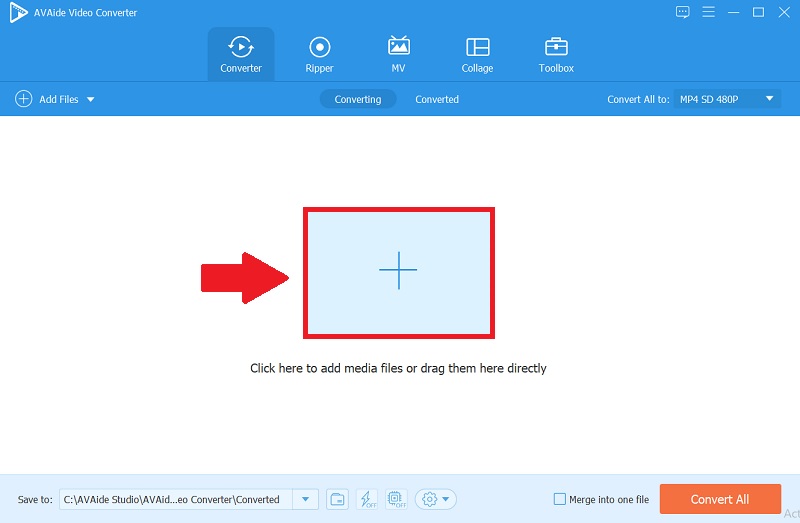
Pasul 3Convertiți la HD 1080P
După ce ați plasat videoclipul, puteți crește rezoluția acestuia selectând MP4 HD 1080P de la Convertiți totul în meniul.
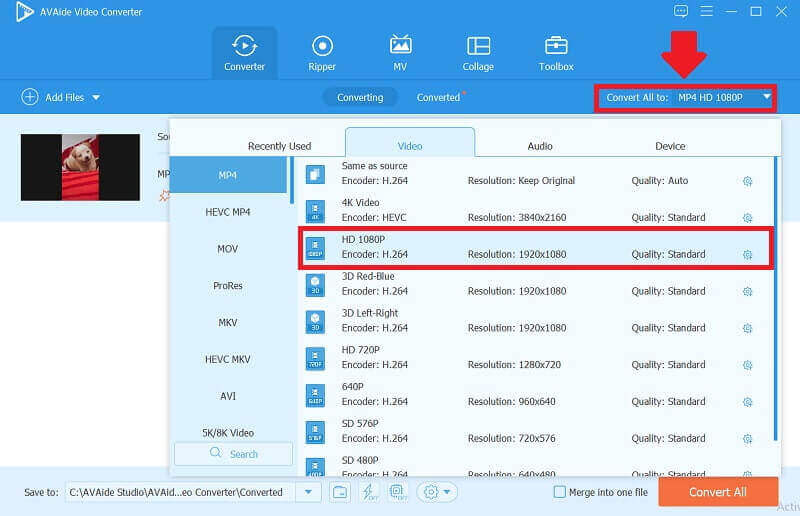
Pasul 4Video de lux de la 480p la 1080p
În cele din urmă, faceți clic pe Convertiți tot opțiunea de a-l converti după ce ați terminat de editat filmul. Convertirea nu va dura o eternitate pentru că va dura doar câteva minute. De asemenea, puteți utiliza acest instrument pentru a converti orice fișier video și audio, cum ar fi MP4 la MP3, WMA în MP3 și multe altele.
Partea 3. Mod fără efort de a converti online 480p în 1080p
Nu doriți să descărcați software-ul pe unitatea dvs. deoarece nu aveți suficient spațiu? Ei bine, puteți folosi AVaide Free Video Converter Online pentru că este cel mai bun convertor video online gratuit. Efectuează operațiunile de conversie și modificare care afectează viteza conexiunii la internet. Acest program are anumite tipuri de fișiere de intrare și ieșire și limite de dimensiune. În acest caz, puteți genera un videoclip de înaltă calitate folosind acest program și puteți observa procesul pas cu pas de cum să măriți 480p la 1080p în videoclipul de mai jos.
Pasul 1Vizitați site-ul oficial
În primul rând, accesați pagina principală a AVaide Free Video Converter Online.
Pasul 2Adăugați fișierele dvs
Pentru a continua, faceți clic pe Adăugați fișierele dvs opțiunea de a trimite videoclipul dvs.
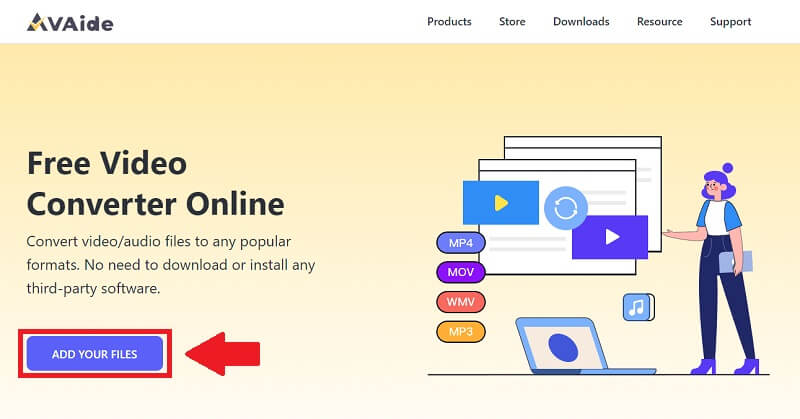
Pasul 3Convertiți la 1080p
Acum puteți converti videoclipul accesând Setări, atunci Rezoluţie, selectând 1080p pentru a face videoclipul dvs. de înaltă calitate și faceți clic O.K.
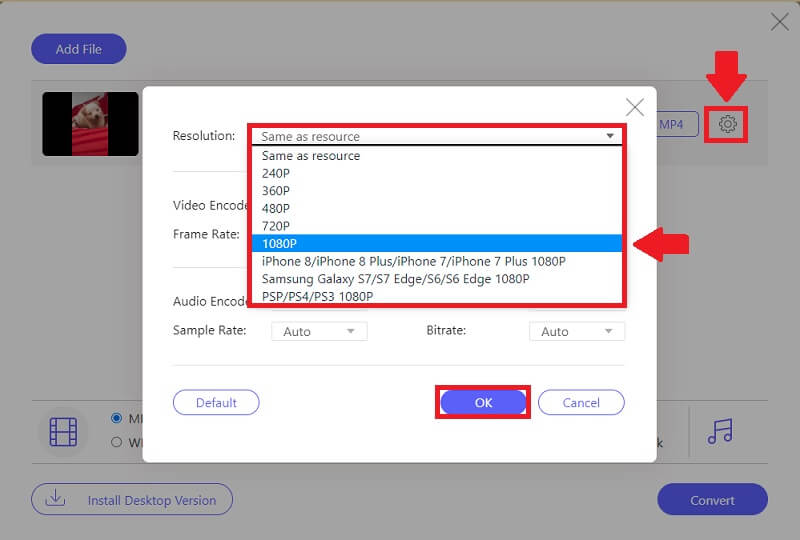
Pasul 4Convertiți fișierul video
În cele din urmă, după conversia 480p în 1080p, puteți salva fișierul selectând Convertit buton.
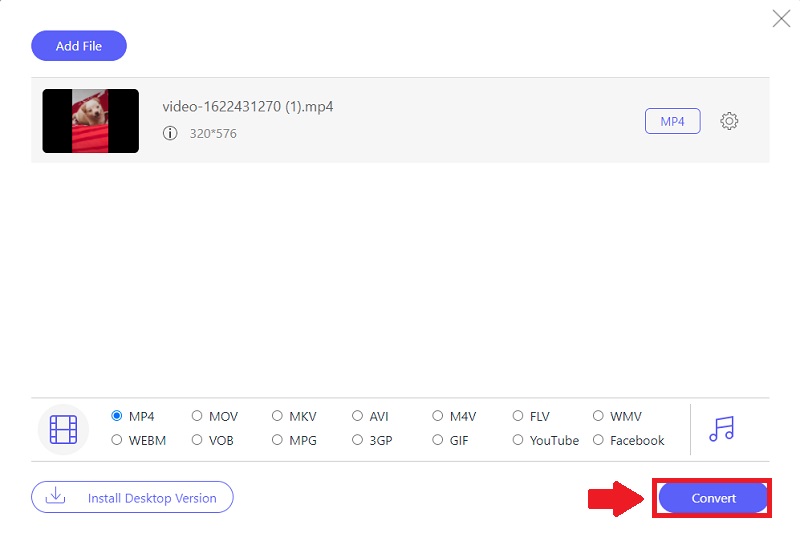


![]() AVaide Convertor video
AVaide Convertor video
Cel mai cuprinzător convertor media pentru a converti video și audio și DVD fără pierderi de calitate.
Partea 4. Întrebări frecvente despre upscaling de la 480p la 1080p
Va crește dimensiunea fișierului dacă convertiți 480p în 1080p?
Da, dimensiunea celor 720 de fișiere va crește după ce vei converti rezoluția în 1080. Motivul este că fișierul video are acum o calitate mai mare decât înainte; cu cât este mai mare rata de rezoluție, cu atât dimensiunea fișierului este mai mare.
Care sunt diferențele dintre 720p și 1080p?
Nu va exista nicio diferență vizibilă între 1080p (Full HD) și 720p (HD). Cu toate acestea, 1080p oferă o imagine mai netedă și mai bună, iar acel 1080p este mai vizibil decât 720p.
Fișierul dvs. este corupt când convertiți 480p în 1080p?
Poate fi corupt dacă nu utilizați cel mai bun program pentru conversia video, dar nu poate fi corupt dacă utilizați AVAide Video Converter. Nu poate fi corupt, deoarece acest program profesional vă permite să creați videoclipuri de înaltă calitate și să le convertiți fără dificultate.
În concluzie, cel mai excepțional software este simplu de utilizat. Acest program fantastic poate fi folosit atât cu, cât și fără internet. Dacă nu aveți o conexiune la internet, o puteți utiliza offline. Totuși, dacă aveți o conexiune la internet, puteți utiliza convertizorul video online gratuit de la AVaide. Acest program este una dintre cele mai bune soluții atunci când vine vorba de conversie video de înaltă calitate. Îmbunătățiți-vă abilitățile nu numai în schimbarea, ci și în înfrumusețarea fișierelor. Utilizare AVaide Convertor video pentru a învăța abordările corecte și excelente pentru a vă îmbunătăți producția.
Setul dvs. complet de instrumente video care acceptă peste 350 de formate pentru conversie la calitate fără pierderi.
Îmbunătățirea video
- Upscale 1080p la 4K
- Upscale 480p la 1080p
- Reducere la 4K la 1080p/720p
- Reducere de la 1080p la 480p
- Upscale DVD la 1080p/720p
- Remediați videoclipul de calitate proastă
- AI Video Upscale
- Îmbunătățiți calitatea video
- Îmbunătățiți calitatea video TikTok
- Cel mai bun amplificator video
- Aplicația Video Enhancer pentru iPhone și Android
- Cel mai bun optimizator video 4K
- AI Upscale Video
- Curățați calitatea video
- Faceți videoclipuri de o calitate mai înaltă
- Faceți un videoclip mai luminos
- Cea mai bună aplicație Blur Video
- Remediați videoclipurile neclare
- Îmbunătățiți calitatea video cu zoom
- Îmbunătățiți calitatea video GoPro
- Îmbunătățiți calitatea videoclipului Instagram
- Îmbunătățiți calitatea video Facebook
- Îmbunătățiți calitatea video pe Android și iPhone
- Îmbunătățiți calitatea video în Windows Movie Maker
- Îmbunătățiți calitatea videoclipului în Premiere
- Restabiliți calitatea video veche
- Clarificarea calității video
- Faceți videoclipul mai clar
- Ce este rezoluția 8K
- Rezoluție 4K: tot ce trebuie să știți [explicat]
- 2 moduri uimitoare de a crește rezoluția video fără pierderi
- Video Resolution Converter: Lucruri de meditat pentru a obține unul
- Remarcabilul convertor de la 5K la 8K pe care nu ar trebui să-l ratați!
- Eliminați zgomotul de fundal din videoclip: cu trei moduri eficiente
- Cum să eliminați cerealele din videoclip folosind cele 3 moduri remarcabile






 Descărcare sigură
Descărcare sigură



